Cómo configurar la tarjeta microSD como opción de almacenamiento predeterminada en tu Galaxy S7
El Samsung Galaxy S6 fue todo un éxito cuando se lanzó en 2015, pero algunos fanáticos notaron que le faltaba una característica esencial: almacenamiento expandible.

Sí, Samsung eliminó la ranura para microSD en el Galaxy S6, pero la volvió a incluir en el modelo del año siguiente, el Galaxy S7. Tener la opción de guardar archivos como fotos en una tarjeta microSD hace que sea más fácil mantener el almacenamiento interno liberado y transferir esos archivos a otros dispositivos.
Afortunadamente, es un proceso sencillo configurar tu tarjeta microSD como la opción de almacenamiento predeterminada en tu Galaxy S7. Aquí te explicamos cómo hacerlo.
Paso 1: Ubicación de la ranura para microSD
Lo primero que debes hacer es ubicar la ranura para microSD en tu dispositivo. Se encuentra en la parte superior y se puede abrir insertando una herramienta para extraer la tarjeta SIM o un clip de papel desplegado en el pequeño orificio que se encuentra al lado de ella. Esta ranura también aloja la tarjeta SIM del dispositivo.
Paso 2: Insertar la tarjeta microSD
Una vez que hayas abierto la ranura, inserta la tarjeta microSD correctamente y asegúrate de cerrarla adecuadamente para sellarla. Es posible que aparezca una ventana emergente que te pregunte si deseas cambiar la opción de almacenamiento predeterminada, pero si no aparece, puedes configurar manualmente la ubicación de almacenamiento.
Paso 3: Configurar la ubicación de almacenamiento
Para seleccionar manualmente la ubicación de la microSD, ve a la configuración de la cámara. Puedes hacer esto tocando el ícono de la cámara y luego el ícono de ajustes en la parte superior izquierda de la pantalla de la cámara.
 Despliegue del BlackBerry Enterprise Server (BES) en 10 dulces pasos
Despliegue del BlackBerry Enterprise Server (BES) en 10 dulces pasosDesplázate hacia abajo y hacia la mitad de la pantalla, verás una opción que dice "Ubicación de almacenamiento". Sin embargo, esta opción no se mostrará si no hay una tarjeta microSD insertada, así que asegúrate de que esté correctamente colocada antes de ingresar a la configuración de la cámara.
Toca en "Ubicación de almacenamiento" y aparecerá una mini ventana emergente con las opciones "Teléfono" y "Tarjeta SD". Si el almacenamiento predeterminado del teléfono es el dispositivo, entonces "Teléfono" estará resaltado en azul. Para cambiarlo, simplemente toca la opción "Tarjeta SD".
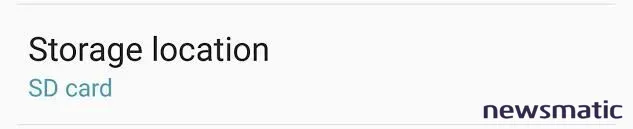
Una vez que hayas seleccionado "Tarjeta SD", la mini ventana emergente se cerrará y la tarjeta SD debería aparecer en la lista de "Ubicación de almacenamiento". En este punto, has cambiado correctamente la ubicación de almacenamiento para tus fotos, por lo que puedes salir de la aplicación y comenzar a tomar imágenes.
 Zenprise: La solución para monitorear y administrar sistemas de correo electrónico empresarial.
Zenprise: La solución para monitorear y administrar sistemas de correo electrónico empresarial.En Newsmatic nos especializamos en tecnología de vanguardia, contamos con los artículos mas novedosos sobre Móvil, allí encontraras muchos artículos similares a Cómo configurar la tarjeta microSD como opción de almacenamiento predeterminada en tu Galaxy S7 , tenemos lo ultimo en tecnología 2023.

Artículos Relacionados